Når Android-teknologien utvikler seg, gjør også muligheten din for å få alt gjort rett fra Android-telefonen eller nettbrettet. Google har designet en skyutskriftsapp som fungerer med skriveren din koblet til ditt trådløse nettverk eller til datamaskinen via USB. Slik konfigurerer du Google Cloud Print i Chrome på datamaskinen din og hvordan du begynner å skrive ut direkte fra Android-enheten din.
Produkter som brukes i denne håndboken
- Googles beste: Pixel 4 (Fra $ 628 hos Amazon)
- Solid startskriver: HP LaserJet Pro MFP M29w ($ 139 på Amazon)
Hvordan legge til skriveren din i Google Cloud Print
- Start Chrome på datamaskinen.
-
Klikk på Meny øverst til høyre. Det ser ut som tre horisontale linjer.

 Kilde: Android Central
Kilde: Android Central - Klikk Innstillinger.
-
Klikk Avansert i sidefeltet.
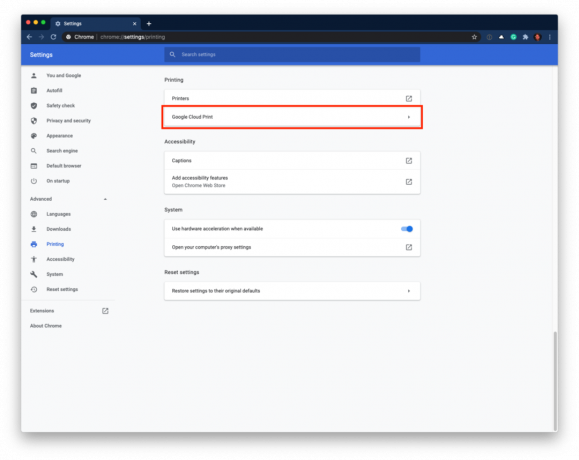
 Kilde: Android Central
Kilde: Android Central - Rull ned og klikk Printing.
-
Under Printing, klikk Google Cloud Print.
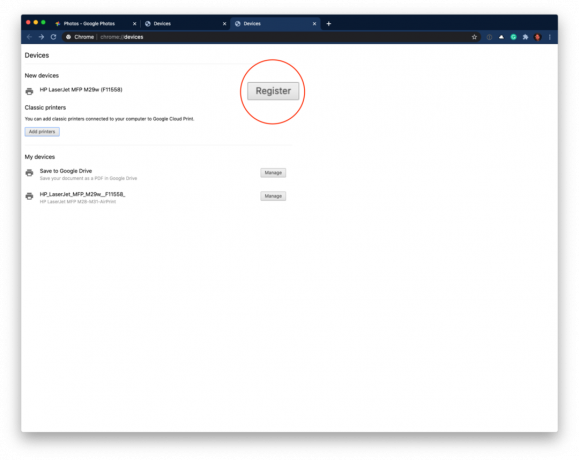
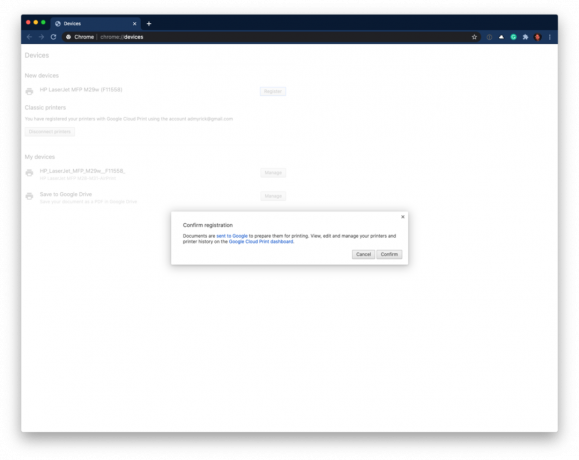 Kilde: Android Central
Kilde: Android Central - Klikk Administrer Cloud Print-enheter på bunnen.
- Klikk på Registrere ved siden av skriveren du vil legge til i Google Cloud Print.
- Klikk Bekrefte.
Hvis du tilfeldigvis har en "klassisk" skriver som fremdeles er i stand til å dra nytte av Google Cloud Print, må du gå fra Cloud Print-menyen.
- Klikk på Google Cloud Print-siden Administrer Cloud Print-enheter.
- Under Klassiske skrivere, å velge Legg til skrivere.
- Forsikre deg om at skriveren vises, og trykk på Legg til skriver (e) knapp.
Når registreringen er fullført, vises et nytt skjermbilde som viser at prosessen var vellykket. Dette gjør det mulig for deg å administrere den "klassiske skriveren" fra den samme Google Cloud Print-menyen i Chrome.
Slik legger du til Google Cloud Print-appen til Android-telefonen eller nettbrettet
- Start Play Store fra startskjermen eller appskuffen.
- Trykk på Søkelinje øverst på siden.
-
Type skyutskrift.


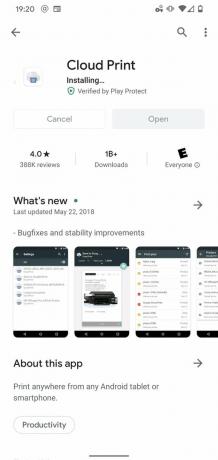 Kilde: Android Central
Kilde: Android Central - Trykk på Søk knappen (det ser ut som et forstørrelsesglass).
- Trykk på Cloud Print av Google Inc.
- Trykk på Installere.
Så lenge Google-kontoen du har aktivert på datamaskinen din, er den samme Google-kontoen som er aktivert på telefonen eller nettbrettet, vil du kunne se skriveren din. Hvis du ikke vet hvordan du legger til Google-kontoer på Android-enheten din, sjekk ut vår guide.
Slik skriver du ut en lokal fil fra Android-telefonen din
-
Åpne filen du vil skrive ut.
- Du kan åpne filer som er lagret lokalt (finnes i Bilder, Gmail, Docs, filbehandling-apper osv.) Eller filer som er lagret på skytjenester som Google Drive og Dropbox. I dette tilfellet valgte vi et bilde i Bilder.
- Trykk på Meny øverst til høyre på skjermen. Det ser ut som tre stablede prikker.
- Trykk på Skrive ut.
-
Trykk på rullegardinpilen. Den ligger nær toppen av skjermen.
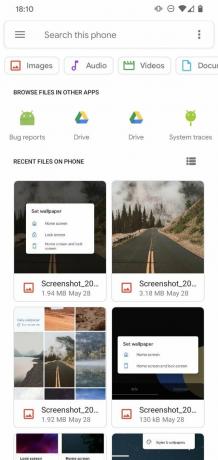
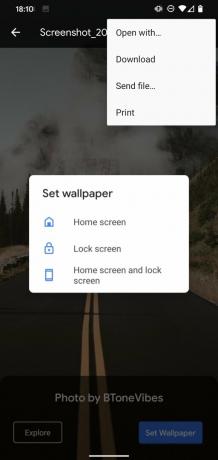
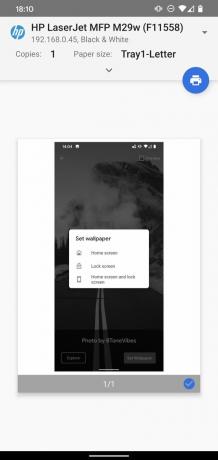 Kilde: Android Central
Kilde: Android Central - Trykk på Skriver du vil skrive ut fra (hvis flere er tilgjengelige).
- Trykk på Skriv ut-knapp. Det ser ut som en skriver.
Hvordan skrive ut en fil fra internett med Android-telefonen din
- Trykk på Meny -knappen (ser ut som tre stablede prikker) når du ser på websiden med innholdet du vil skrive ut. Menyknappen kan se litt annerledes ut, avhengig av nettleseren din.
- Trykk på Dele.
-
Trykk på Skrive ut under Chrome i Del-meny som dukker opp.
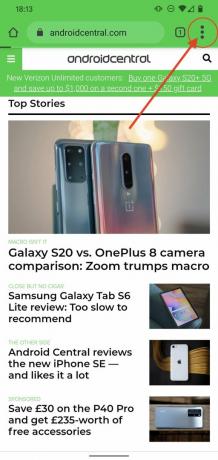
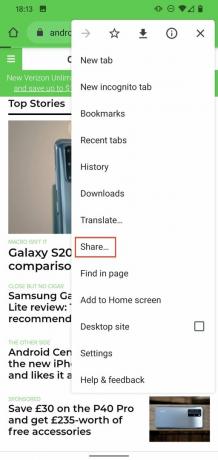
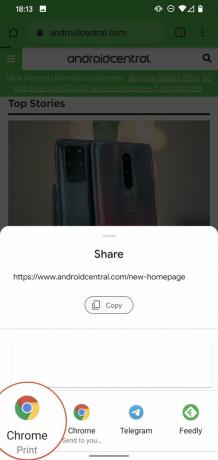 Kilde: Android Central
Kilde: Android Central - Trykk på Skriver du vil skrive ut fra (hvis flere er tilgjengelige).
-
Trykk på Skrive ut -knappen (den ser ut som en skriver).
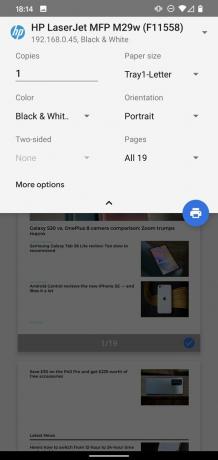
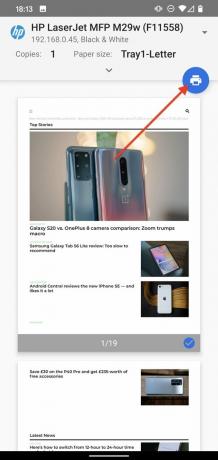 Kilde: Android Central
Kilde: Android Central
Våre topputstyr velger
De fleste moderne skrivere er kompatible med Google Cloud Print. Det er noen unntak, så for å unngå frustrasjon har Google opprettet en liste over alle skrivere kompatibel med Google Cloud Print. Vi liker HP LaserJet Pro-serien, som håndterer skanning, kopiering og tosidig utskrift. Selvfølgelig vil hvilken som helst telefon fungere, men hvilken bedre måte å bruke Googles utskriftstjeneste enn med sin egen telefon?
Andrew Myrick
Andrew Myrick er frilansskribent hos Android Central. Han liker alt som har med teknologi å gjøre, inkludert nettbrett, smarttelefoner og alt derimellom. Kanskje hans favoritt fortid er å samle forskjellige hodetelefoner, selv om de alle havner i samme skuff.
